我們在CAD使用中,需要修剪我們繪制的圖形時,使用CAD的修剪工具是一種很方便的事情。并且操作步驟也是比較簡單,對我們的修圖效果比較理想,大家可以看看學習學習。
1. 我們舉一個例子,在中望CAD中畫出兩條相交的直線,以便我們介紹修剪工具。
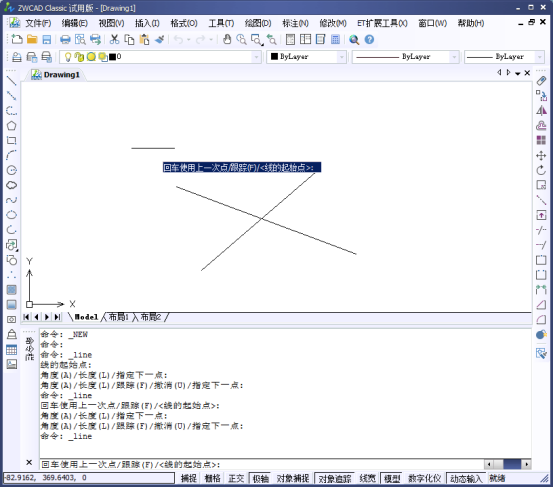
2.我們需要把下圖在紅色框框內的兩條線段給修剪掉
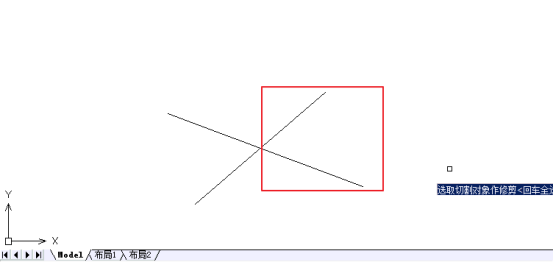
3.我們選定中望CAD右側的工具欄中的修剪工具
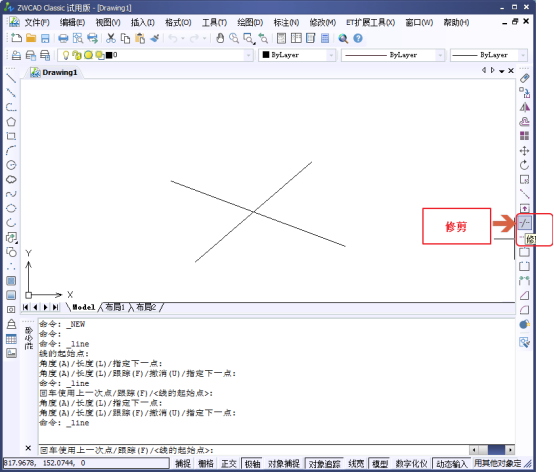
4. 選擇完成后,我們框選需要修剪的對象,框選整個圖形
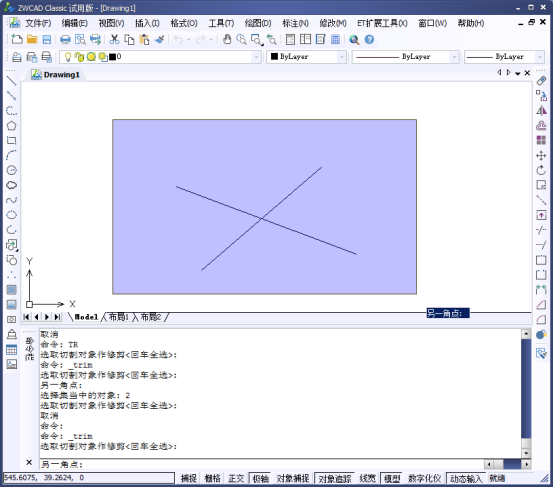
5. 我們選中對象之后, 線段就變成了虛線,就可以對線段進行修改。
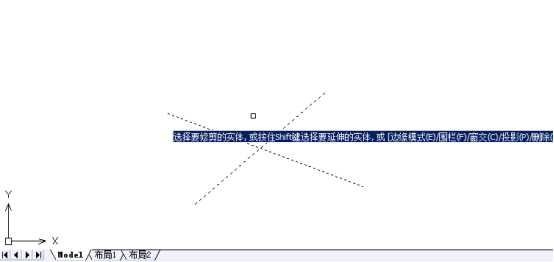
6. 我們已知需要修剪的對象,我們就點擊需要修剪的線段。或者按住Shift鍵進行修剪。
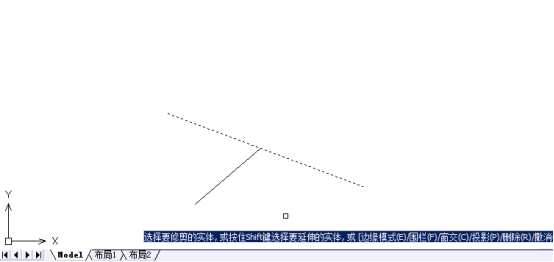
7.下面的線段也是同樣的操作。
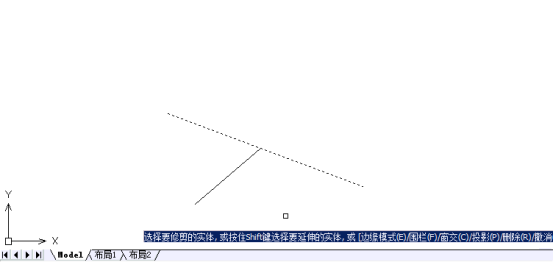
8.完成,就可以看到我們一開始要求修剪的兩條線段都成功的被修剪了呢。
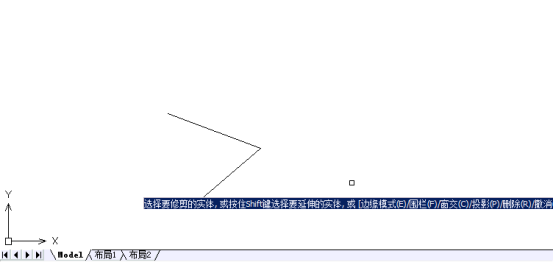
推薦閱讀:如何在CAD快速插入一張圖片
·中望CAx一體化技術研討會:助力四川工業,加速數字化轉型2024-09-20
·中望與江蘇省院達成戰略合作:以國產化方案助力建筑設計行業數字化升級2024-09-20
·中望在寧波舉辦CAx一體化技術研討會,助推浙江工業可持續創新2024-08-23
·聚焦區域發展獨特性,中望CAx一體化技術為貴州智能制造提供新動力2024-08-23
·ZWorld2024中望全球生態大會即將啟幕,誠邀您共襄盛舉2024-08-21
·定檔6.27!中望2024年度產品發布會將在廣州舉行,誠邀預約觀看直播2024-06-17
·中望軟件“出海”20年:代表中國工軟征戰世界2024-04-30
·2024中望教育渠道合作伙伴大會成功舉辦,開啟工軟人才培養新征程2024-03-29
·玩趣3D:如何應用中望3D,快速設計基站天線傳動螺桿?2022-02-10
·趣玩3D:使用中望3D設計車頂帳篷,為戶外休閑增添新裝備2021-11-25
·現代與歷史的碰撞:阿根廷學生應用中望3D,技術重現達·芬奇“飛碟”坦克原型2021-09-26
·我的珠寶人生:西班牙設計師用中望3D設計華美珠寶2021-09-26
·9個小妙招,切換至中望CAD竟可以如此順暢快速 2021-09-06
·原來插頭是這樣設計的,看完你學會了嗎?2021-09-06
·玩趣3D:如何巧用中望3D 2022新功能,設計專屬相機?2021-08-10
·如何使用中望3D 2022的CAM方案加工塑膠模具2021-06-24
·CAD繪制三維馬桶2022-11-14
·CAD中怎么快速的在一個尺寸標注后加上公差?2018-09-11
·CAD標注連續尺寸2018-08-16
·CAD打開圖紙的方法匯總2018-05-17
·CAD文件不能拖拽打開怎么辦?2023-12-19
·如何設置CAD打印不留邊?2020-03-12
·CAD如何找到消失的命令行2016-10-08
·CAD在塊里面的文字高度怎么編輯2023-10-13














